win7怎么禁止开机自启动程序 取消win7电脑开机自动启动的程序
更新时间:2024-03-11 09:01:14作者:jiang
Win7作为一款广为使用的操作系统,拥有众多便捷的功能,其中之一就是开机自启动程序,有时候我们可能会发现一些不必要的程序在开机时自动启动,造成系统启动变慢,甚至影响电脑的性能。如何禁止或取消Win7电脑开机自动启动的程序呢?在本文中将会为大家详细介绍几种简便的操作方法,让我们轻松解决这个问题。
方法如下:
1.运行
点击电脑左下角的【开始】图标,然后会弹出一个上拉菜单。在上拉菜单中,点击【运行】即可,如下图所示。
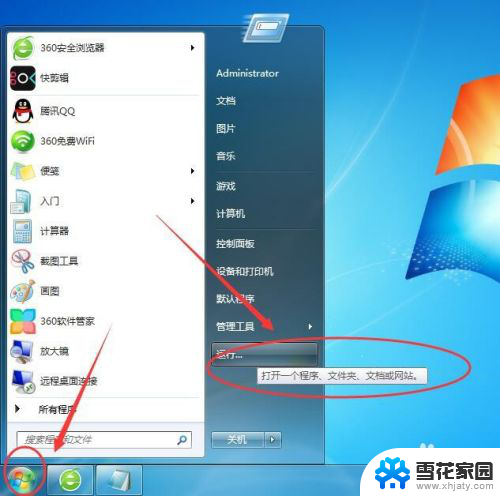
2.运行窗口
然后在电脑桌面上,会有一个【运行窗口】,如下图所示。
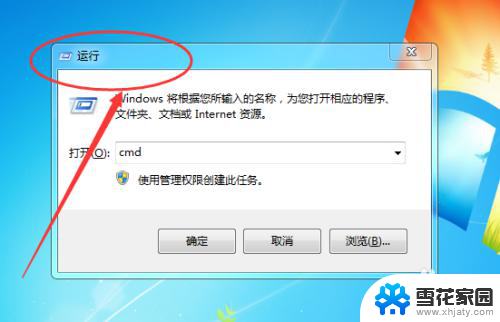
3.msconfig
然后在输入框中输入【msconfig】,点击下方的【确定】按钮。如下图所示。
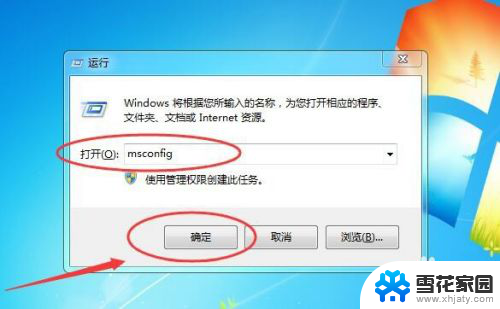
4.系统配置
接着会弹出一个【系统配置】窗口,如下图所示。
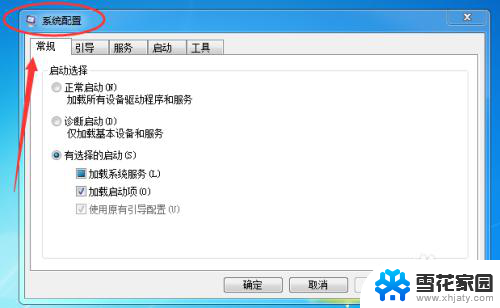
5.启动
然后再切换到【启动】选项卡,可以看到【启动项目】。这三个是随着电脑开机自动启动的,如下图所示。
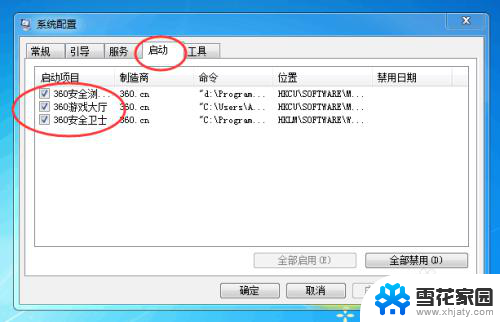
6.取消勾选
最后将其取消勾选,再点击下方的【确定】按钮即可,如下图所示。
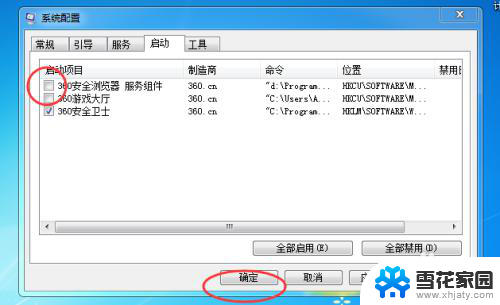
7.会弹出一个系统配置窗口,问你要不要重启电脑,点击【退出而不重新启动】按钮即可,如下图所示。
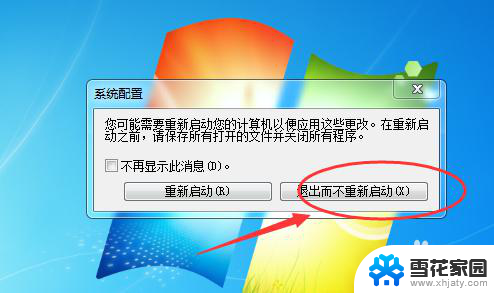
以上就是如何禁止Windows 7开机自启动程序的全部内容,如果您遇到相同的问题,可以参考本文中介绍的步骤进行修复,希望对大家有所帮助。
win7怎么禁止开机自启动程序 取消win7电脑开机自动启动的程序相关教程
-
 win7设置软件自启动 Win7开机自动运行程序教程
win7设置软件自启动 Win7开机自动运行程序教程2023-09-12
-
 win7关掉开机启动项 电脑开机自动启动项关闭方法
win7关掉开机启动项 电脑开机自动启动项关闭方法2023-09-14
-
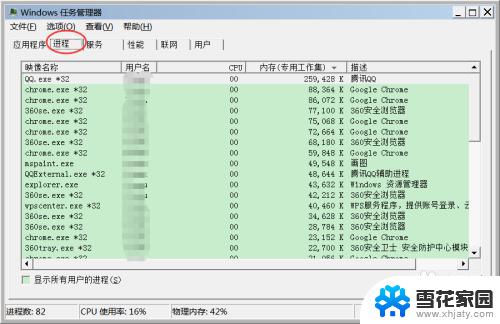 win7自启动怎么关闭 Windows7系统开机自启动项关闭方法
win7自启动怎么关闭 Windows7系统开机自启动项关闭方法2023-09-12
-
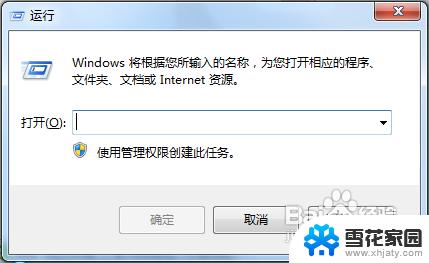 win7 开机启动项管理 win7开机启动项的设置方法
win7 开机启动项管理 win7开机启动项的设置方法2023-09-14
- win7启动选项怎么设置 win7开机启动项设置步骤
- 如何取消win7开机密码 win7系统怎样取消电脑开机密码
- win7启动选择去掉 删除Win7开机时的多余系统选项方法
- 电脑装win7无法启动 如何修复Win7无法启动的问题
- 新装的win7系统无法启动 Win7系统无法正常启动怎么办
- win7修改文件默认打开方式 Win7打开文件的默认程序怎么设置
- win7更改文件格式 win7怎么更改文件格式为MP4
- 如何关闭win7自带的杀毒软件 Win7关闭Windows Defender的方法
- win7如何手机投屏 手机投屏到win7电脑
- windows7关闭防火墙怎么关 Win7防火墙关闭步骤
- win7的ip地址怎么查 Win7系统如何查看IP地址
- win7怎么重新激活系统 win7系统激活工具
win7系统教程推荐
- 1 如何关闭win7自带的杀毒软件 Win7关闭Windows Defender的方法
- 2 win7怎么重新激活系统 win7系统激活工具
- 3 怎么看win7是多少位 win7怎么查看系统的位数
- 4 windows8开始菜单改成win 7 Win8系统开始菜单设置成win7样式的方法
- 5 windows7无法连接到网络 Win7网络连接无法访问Internet解决方法
- 6 win7电脑如何手机投屏 在win7电脑上设置投射屏幕
- 7 0xc0000225按f8进不了win7 Win7系统开机按F8无法进入安全模式解决方法
- 8 win7系统密码忘了怎么解除 忘记win7开机密码怎么办
- 9 win7设置定时休眠 win7休眠设置失败
- 10 win7关机变重启 Win7系统下电脑关机后总是重启怎么办